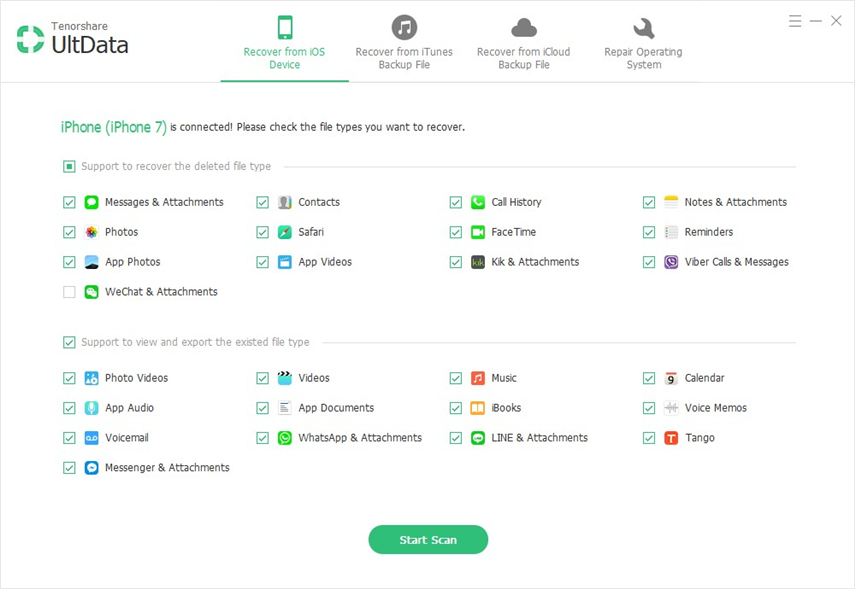Corrigido: iCloud Backup Tomando Forever
Normalmente, quando estamos realizando um backup, muitosas coisas podem dar errado. Muitos usuários tiveram problemas ao tentar criar um backup do iCloud. Se algum problema surgir no processo, seu backup do iCloud será bloqueado. Normalmente, o backup do iCloud não leva tempo se o backup for pequeno, mas se o backup for grande, o backup levará tempo. Mas, em vez de permitir que o backup do iCloud demore, você precisa fazer algo a respeito.
Então, neste artigo, você vai saber o que você pode sobre o backup do iCloud lento e problema preso. Reunimos algumas soluções que funcionariam para acelerar o backup do iCloud.
Dicas para acelerar o backup do iCloud
Como as razões para o backup do iCloud ser lento são várias, existem coisas diferentes que você pode tentar acelerar o processo. Aqui estão as dicas para acelerar o backup do iCloud.
- Dica 1: limpe o iPhone / iPad
- Dica 2: desativar o backup de dados de aplicativos e arquivos grandes
- Dica 3: evite backup desnecessário
- Dica 4: Backup de fotos e vídeos no computador, não no iCloud
- Dica 5: Alternativa de backup gratuita do iCloud: iCareFone - Backup e restauração
Dica 1: limpe o iPhone / iPad
A primeira coisa que você pode fazer é limparo iPhone / iPad. Você precisará limpar os dados inúteis do seu iDevice. Como todos os arquivos indesejados são apagados, o cache será apagado e o dispositivo poderá funcionar mais rápido.
Dica 2: desativar o backup de dados de aplicativos e arquivos grandes
Alguns aplicativos e os dados do aplicativo podem causar o iCloudbackup tomando para sempre se eles são grandes. Felizmente, os servidores do iCloud tornam possível desativá-los. Portanto, se você achar que algum aplicativo consumirá uma quantidade considerável de tempo para fazer o backup, vá para Configurações> tocar no seu nome> tocar no iCloud> desativar a opção de backup do aplicativo.

Dica 3: evite backup desnecessário
Às vezes, até mesmo os arquivos de backup armazenados no iCloudpode criar problemas durante o último backup. Portanto, se o backup do iCloud estiver lento, você precisará excluir o arquivo de backup anterior do iCloud do armazenamento do iCloud. Por outro lado, você também precisará evitar os arquivos desnecessários que está tentando fazer backup no iCloud. As etapas abaixo irão ajudá-lo a evitar a criação de um backup desnecessário dos dados do dispositivo:
Passo 1: Abra o aplicativo Configurações e clique no seu nome. Em seguida, a partir do armazenamento do iCloud, escolha a opção Armazenamento.
Etapa 2: clique na opção Gerenciar armazenamento e selecione o nome do seu dispositivo na opção Backup.
Etapa 3: Toque na opção Mostrar todos os aplicativos e todos os aplicativos que podem ser copiados no iCloud serão listados. De lá, alterne a opção de desativar o backup desse aplicativo específico para desativar o backup desnecessário.
Os arquivos pesados só criarão problemas durantebackup e levará uma eternidade para concluir o backup. Portanto, é recomendável que você evite os arquivos muito grandes e o processo de backup será ativado automaticamente.

Dica 4: Backup de fotos e vídeos no computador, não no iCloud
A principal razão pela qual o backup do iCloud está sendopara sempre, para que você tente fazer backup de fotos, vídeos e outros arquivos extras. Mas, em vez de fazer o backup de tudo no iCloud, você deve tentar fazer o backup dos dados diretamente no computador. Dessa forma, você poderá economizar espaço no armazenamento do iCloud e fazer o backup dos arquivos necessários no iCloud de forma rápida e fácil. Vamos elaborar como fazer backup de arquivos grandes para o computador na parte seguinte.
Dica 5: Alternativa de backup gratuita do iCloud: iCareFone - Backup e restauração
Caso o backup do iCloud esteja travado, existeainda um método que pode ser usado para consertar o dispositivo. Você pode tentar fazer o backup dos dados usando o TenCareFone iCareFone. Este software tem a capacidade de fazer o backup do dispositivo iOS sem iTunes e iCloud. Com a ajuda desta ferramenta, você pode facilmente fazer backup de dados do seu dispositivo para um computador e restaurá-lo quando quiser. O software também ajudará você a melhorar o desempenho do dispositivo.
Você precisará baixar o software no seu computador e deixá-lo instalar corretamente. Depois disso, siga os passos abaixo:
Etapa 1: inicie o software e a interface inicial será aberta. Conecte seu dispositivo ao sistema e alterne para a guia Backup e Restauração.

Etapa 2: na próxima etapa, você terá que selecionar os arquivos dos quais deseja fazer backup. Você pode executar um backup seletivo com a ajuda deste software.

Etapa 3: Depois de selecionar os dados que você deseja fazer backup, clique nos dados de Backup e os dados essenciais serão mantidos em segurança no computador.
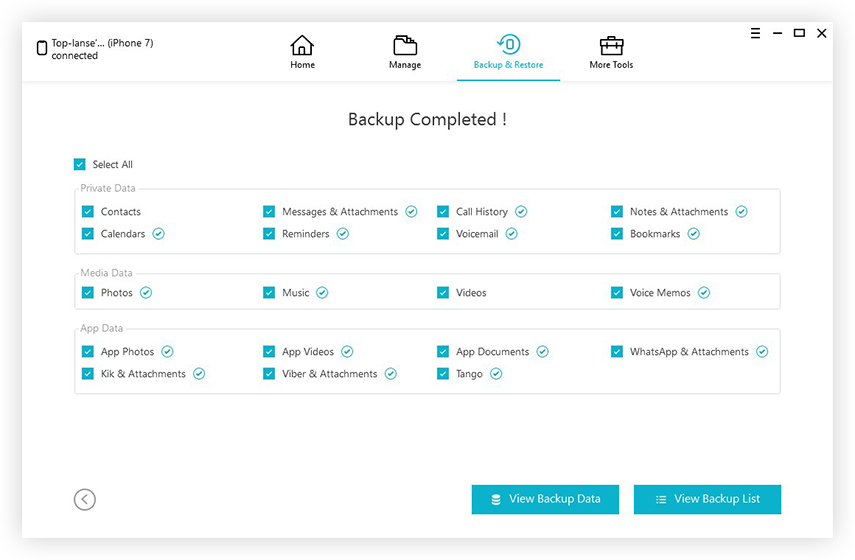
O software só vai demorar um pouco para fazer o backupos dados. Você também pode visualizar os dados de backup dentro da interface do software. Mesmo que o backup dependa inteiramente do tamanho do arquivo do qual você precisa fazer o backup, o software ainda funcionará de forma eficiente para fazer o backup dos dados.

Conclusão
Se o backup do iCloud é lento, travado oudemorando uma eternidade para concluir, você pode tentar algumas dicas e truques que podem ajudá-lo a acelerar o processo de backup. Felizmente, a ferramenta gratuita de backup do iCareFone para iOS pode ajudá-lo a fazer o backup de tudo para o computador de uma maneira muito mais rápida e fácil. Você pode até transferir arquivos com todos esses dados do iOS.